Tin Tức
Quillbot là gì? Hướng dẫn cách sử dụng Quillbot trên máy tính, laptop
Viết tiếng Anh luôn là một cơn ác mộng đối với nhiều người học tiếng Anh bởi nó là một kỹ năng cực kỳ khó và yêu cầu một lượng kiến thức cũng như từ vựng khổng lồ. Giờ đây, mọi việc đã đơn giản hơn vì đã có Quillbot – một công cụ hỗ trợ viết tiếng Anh bằng trí tuệ nhân tạo (AI) siêu ấn tượng. Hãy cùng GamerGear tìm hiểu về công cụ thông minh này nhé!
Quillbot là gì?
Quillbot là một nền tảng hỗ trợ viết tiếng Anh bằng AI (Trí tuệ nhân tạo). Được đánh giá là công cụ paraphrase thông minh và chính xác nhất thời điểm hiện tại, Quillbot đã giúp hàng triệu sinh viên và người dùng chuyên viết tiếng Anh cắt giảm một nửa thời gian viết bài văn, đoạn văn hoặc báo cáo bằng việc bằng cách sử dụng những cụm từ đồng nghĩa nâng cao và hoa mỹ hơn nhưng vẫn giữ nguyên được ý nghĩa.
Paraphrase là phương pháp viết lại câu bằng cách thay đổi cấu trúc câu, ngữ pháp, cách dùng từ,…nhưng vẫn giữ nguyên đại ý của câu trước đó.
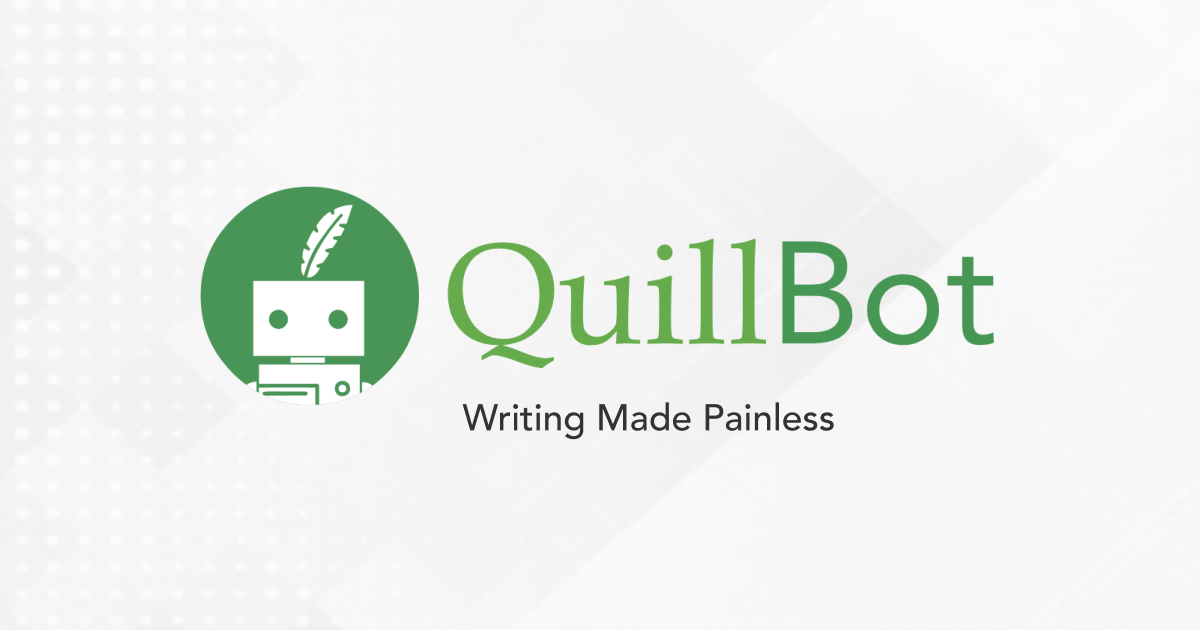
Ngoài khả năng paraphrase, Quillbot còn cung cấp nhiều tính năng bổ ích khác như Summarizer (tóm tắt đoạn văn) để bạn dễ dàng thu gọn nội dung đoạn văn dài và Grammar Checker (kiểm tra ngữ pháp) giúp bạn check lỗi ngữ pháp, dấu câu và pháp vô tình mắc phải khi writing. Hiện tại, trang web này có mặt trên mọi nền tảng và bạn có thể truy cập bằng bất kỳ thiết bị nào như điện thoại, laptop, PC, máy tính bảng,…
Ưu điểm:
-
• Tiết kiệm thời gian viết đáng kể nhờ sự hỗ trợ của AI.
-
• Thay đổi cấu trúc câu hợp lý.
-
• Hỗ trợ đề xuất và thay thế những cụm từ đồng nghĩa phù hợp.
-
• Đảm bảo độ chính xác, rõ nghĩa.
-
• Có thể tích hợp vào những phần mềm soạn thảo văn bản khác.
Nhược điểm:
-
• Phiên bản miễn phí có nhiều hạn chế về những chế độ paraphrase.
-
• Giới hạn ký tự trong một lần sử dụng.
-
• Giá thành gói Premium tương đối cao.
-
• Bạn cần check thủ công để đảm bảo mặt nghĩa không bị thay đổi quá nhiều và có được phiên bản paraphrase tốt nhất.
Hướng dẫn chi tiết cách sử dụng Quillbot trên máy tính, laptop
Trên Website
-
Bước 1: Tìm kiếm và truy cập vào trang web của Quillbot. Bạn có thể truy cập trang web này từ bất kỳ trình duyệt tìm kiếm nào, ví dụ như Google Chrome, Safari, Firefox, Cốc Cốc,…Giao diện Quillbot sẽ hiển thị như hình bên dưới với hai cột riêng biệt khác nhau. Phần bên trái màn hình sẽ là nơi bạn nhập văn bản gốc và phần bên phải sẽ là văn bản Quillbot đề xuất sau khi paraphrase bằng công nghệ AI.
-
Bước 2: Bạn có thể nhập trực tiếp hoặc nhấn tổ hợp phím tắt máy tính để copy – paste đoạn văn vào phần bên trái màn hình.
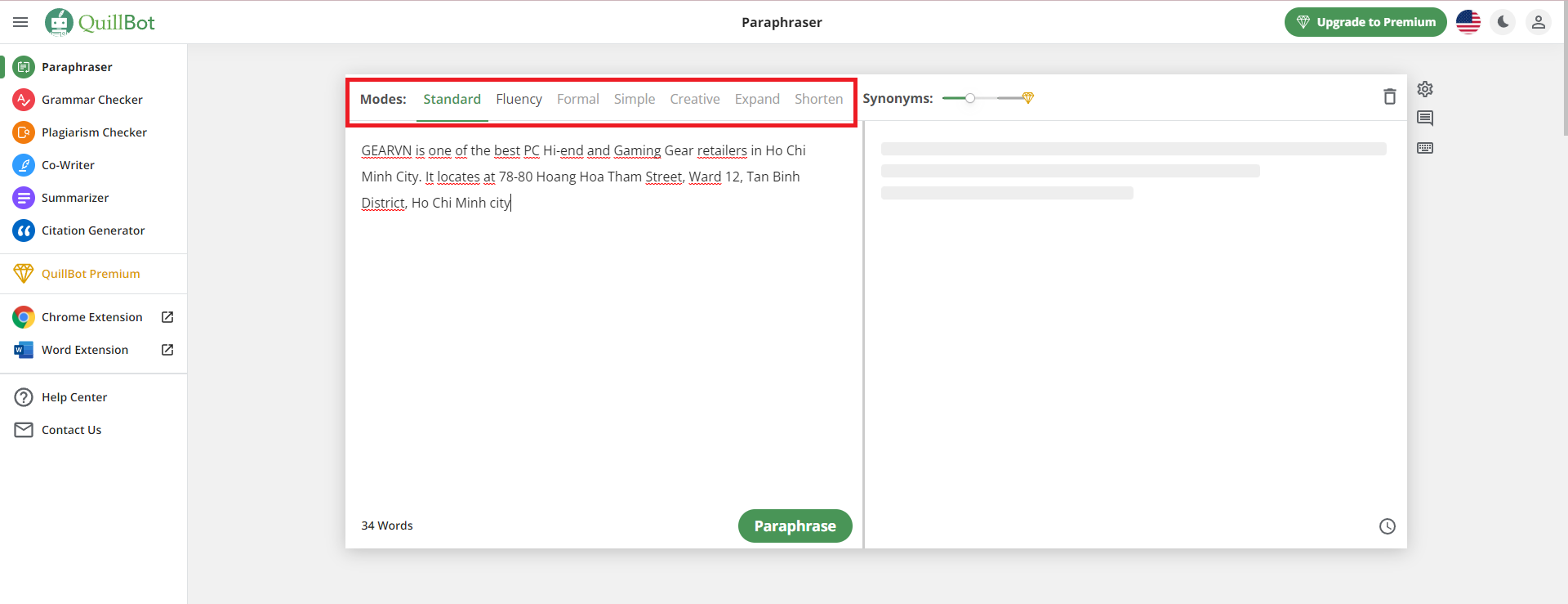
-
Bước 3: Sau khi đã dán phần văn bản muốn chuyển đổi, bạn có thể lựa chọn chế độ (Modes) paraphrase. Với tài khoản miễn phí, bạn có thể lựa chọn Standard mode và Fluency mode. Với tài khoản Premium, bạn có thể sử dụng thêm nhiều chế độ khác như Formal, Simple, Creative, Expand và Shorten. Song song đó, bạn cũng có thể chủ động điều chỉnh mức độ thay đổi câu bằng cách kéo trượt thanh “Synonyms”.
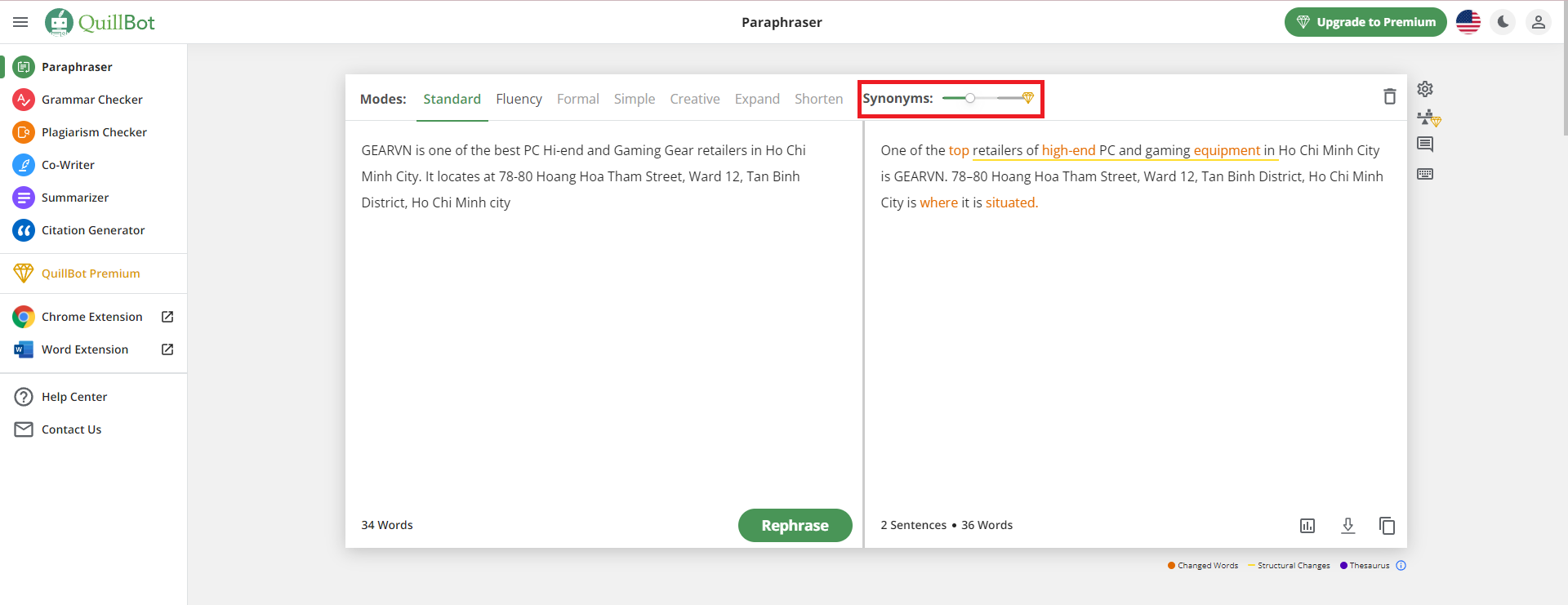
Thay đổi mức độ “Synonyms” sẽ ảnh hưởng đến độ chính xác nghĩa của câu. Nếu bạn chấp nhận việc thay đổi cấu trúc câu càng nhiều thì nó sẽ đồng nghĩa với việc nghĩa của câu bị lệch đi ít nhiều. Lúc này, bạn cần kiểm tra lại thủ công để đảm bảo nghĩa gốc vẫn còn nguyên vẹn.
-
Bước 4: Sau khi đã set các chế độ thành công, hãy nhấn “Paraphrase” để trang web viết lại câu. Quá trình này sẽ mất một vài giây để Quillbot xử lý văn bản.
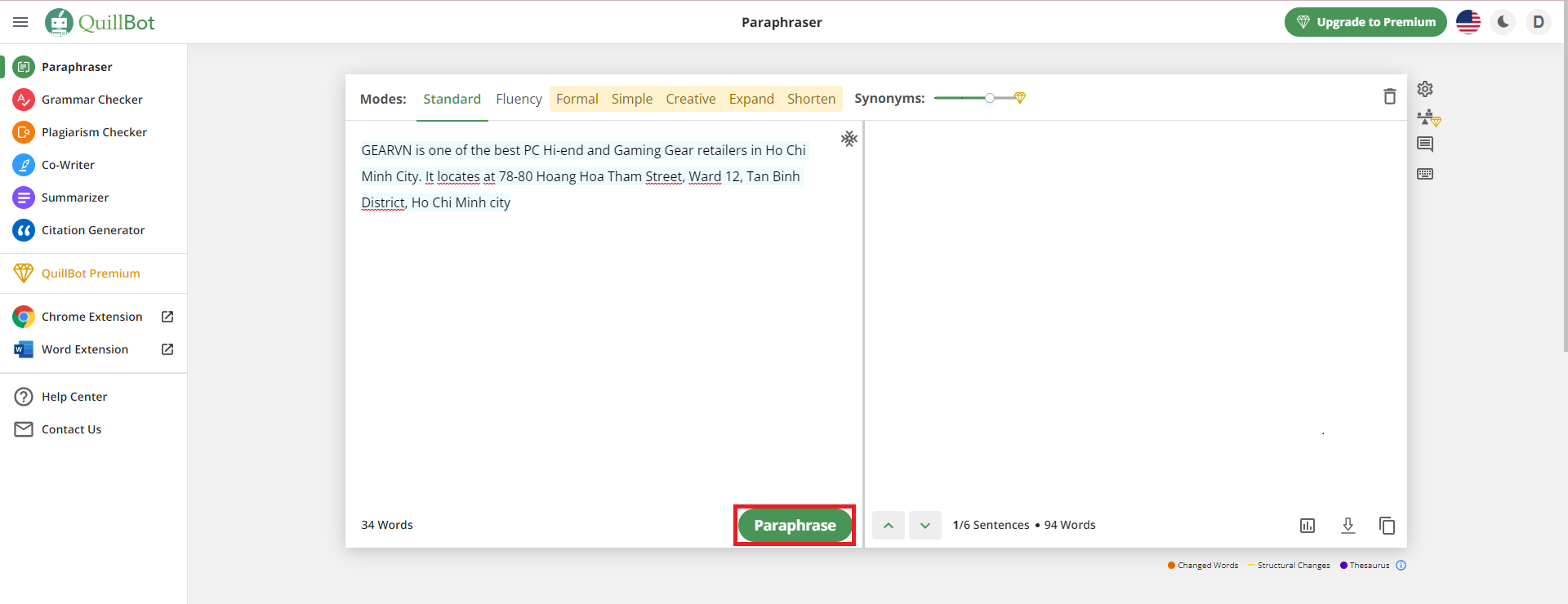
-
Bước 5: Quillbot sẽ hiển thị văn bản đã paraphrase ở phần bên phải. Bạn có thể yêu cầu trang web viết lại một lần nữa bằng cách nhấn “Rephrase” (hoặc chọn Rephrase từng câu). Quillbot sẽ cung cấp 4 – 5 phiên bản để bạn cân nhắc và lựa chọn. Ngoài ra, người dùng còn có khả năng chủ động sửa lại câu dựa trên những đề xuất trang web cung cấp cho đến khi có được phiên bản bạn muốn nhất.
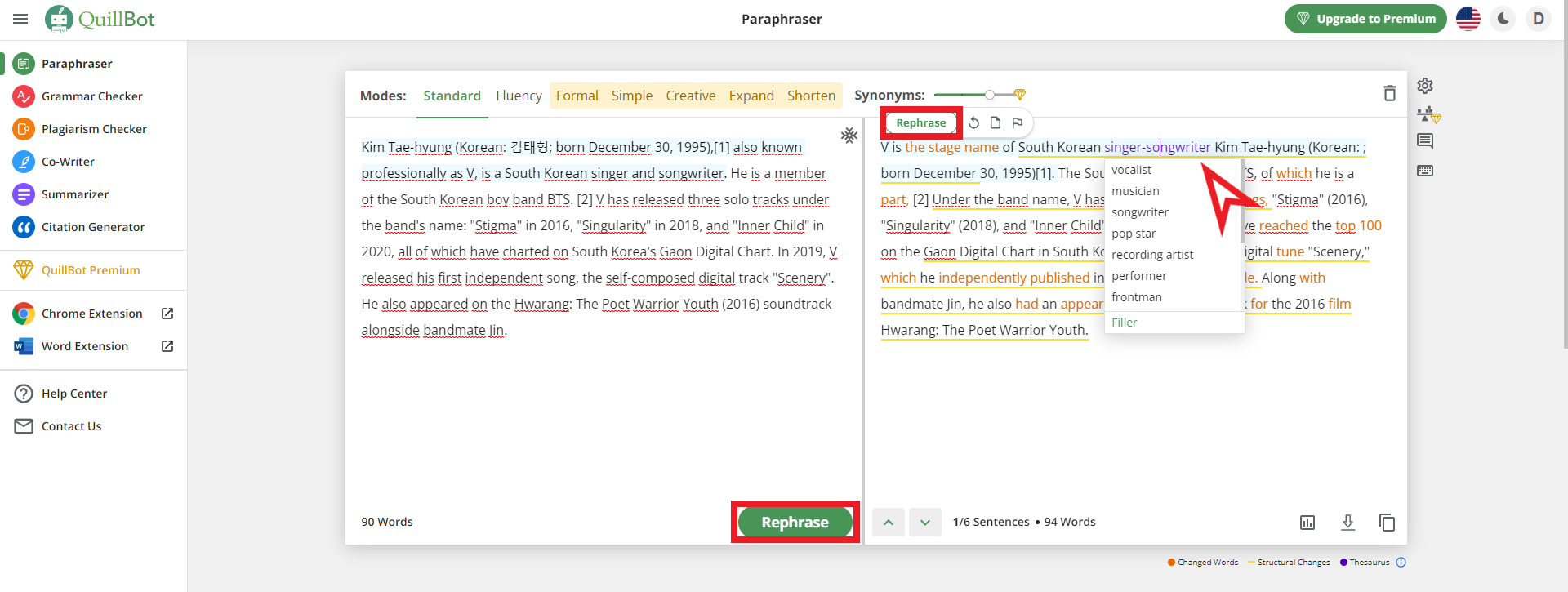
-
Bước 6: Khi đã hài lòng với đoạn văn mới, bạn có thể chọn tải về bằng cách nhấn vào biểu tượng tải về (1) hoặc copy (2) như hình bên dưới.
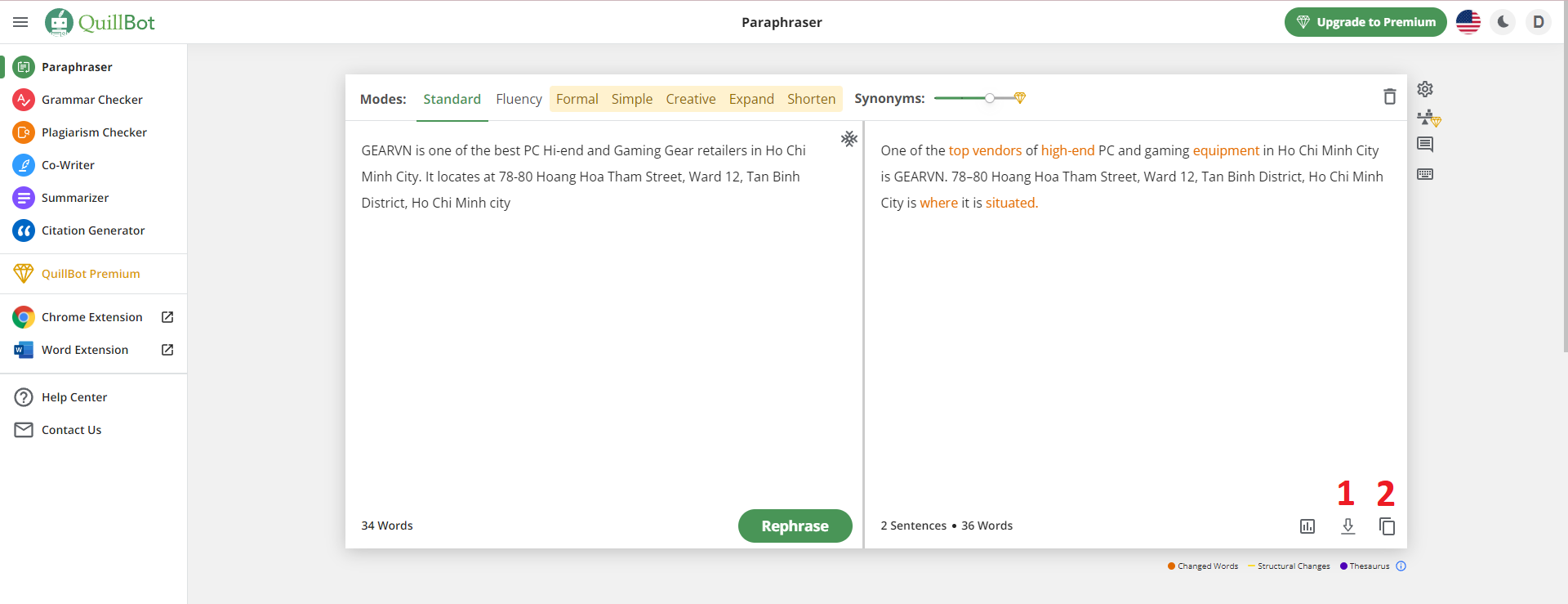
Trên Microsoft Word
Nếu bạn muốn trực tiếp sử dụng Quillbot như một công cụ hỗ trợ viết đi kèm với phần mềm soạn thảo Microsoft Word, bạn có thể thực hiện theo những bước sau:
-
Bước 1: Truy cập vào Microsoft Word và đăng nhập tài khoản trước khi thêm tiện ích bổ sung.
-
Bước 2: Chọn “Insert” > tiếp tục chọn “Get Add-ins” > sau đó chọn “Office Store”.
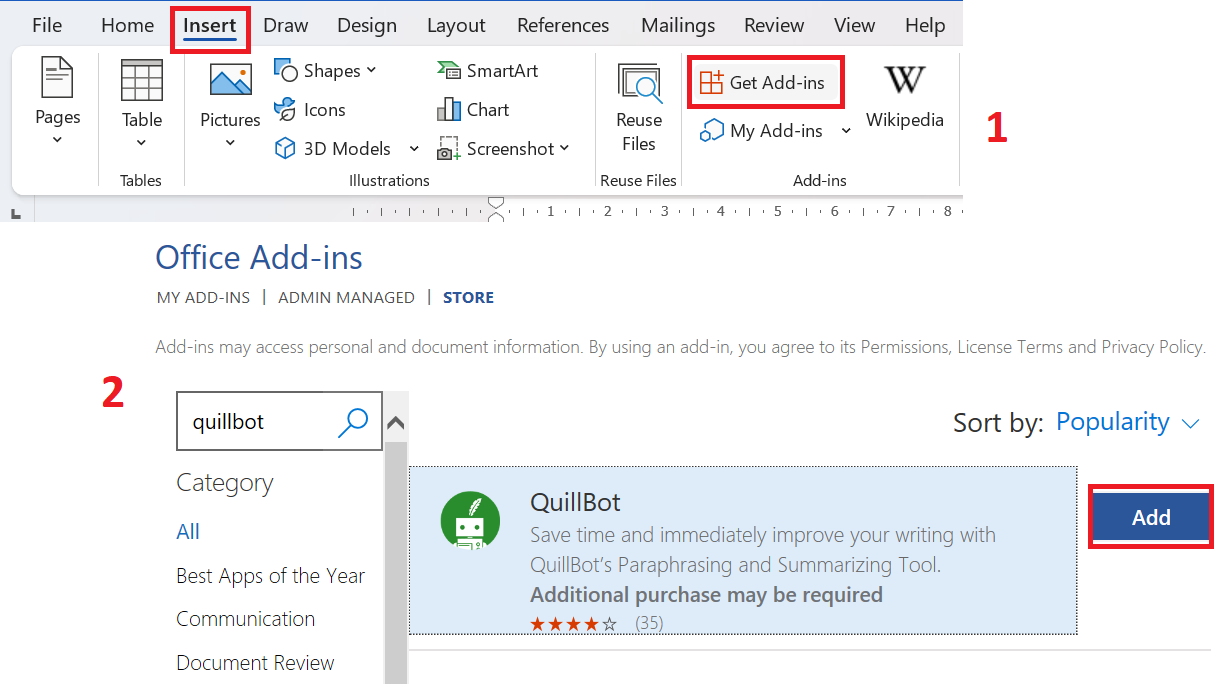
-
Bước 3: Tìm kiếm Quillbot trên thanh tìm kiếm và nhấn “Add” > “Continue” để thêm tiện ích vào phần mềm.
-
Bước 4: Sau đó, bạn hãy quay lại mục “Insert” > “My Add-ins” > cuối cùng chọn “Quillbot” > cuối cùng chọn “Add“.
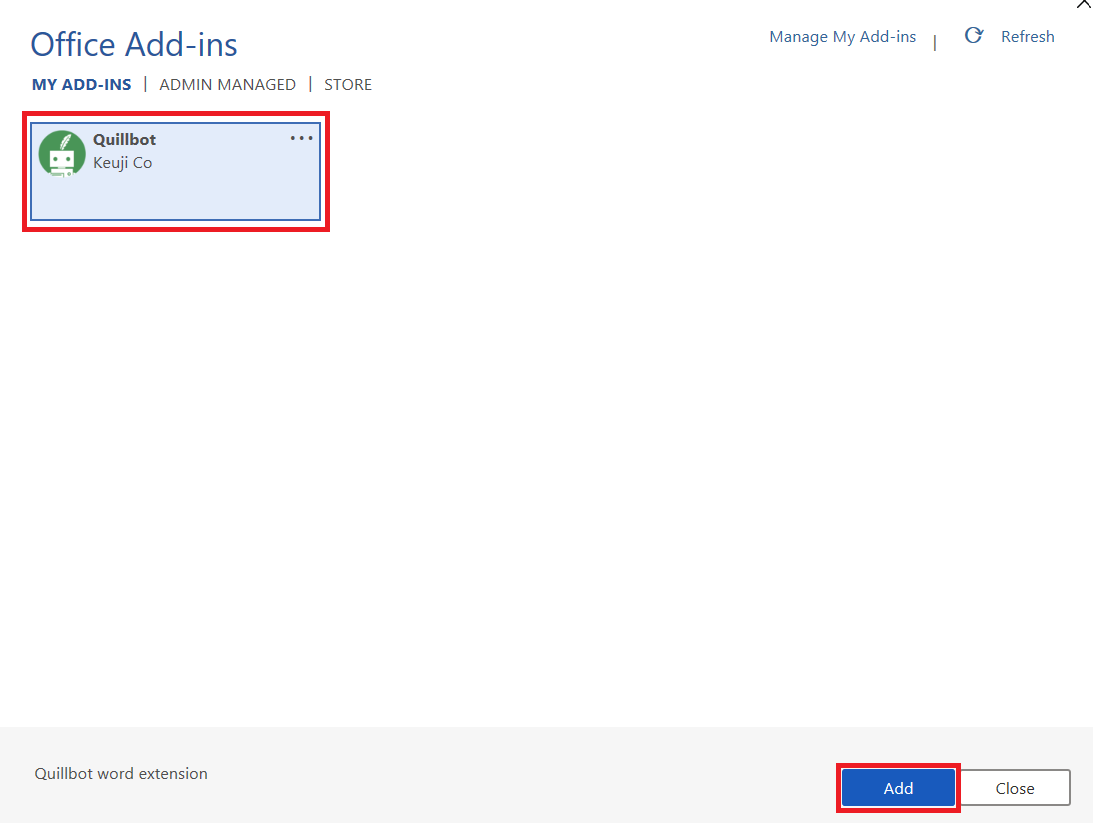
-
Bước 5: Để sử dụng tiện ích, bạn chỉ cần nhấn vào mục “Quillbot” trên thanh công cụ > chọn “Launch Quillbot” và đăng nhập thông tin cơ bản là đã có thể sử dụng tiện ích để viết rồi.
Trên Google Docs
Google Docs cũng là một phần mềm, ứng dụng hỗ trợ soạn thảo văn bản phổ biến được sử dụng khá rộng rãi, không thua kém gì Microsoft Word. Để thêm Quillbot vào Google Docs, bạn có thể thực hiện theo những cách sau:
-
Bước 1: Truy cập Google Docs > chọn “Tiện ích mở rộng” > tiếp tục chọn “Tiện ích bổ sung” > “Tải tiện ích bổ sung”.
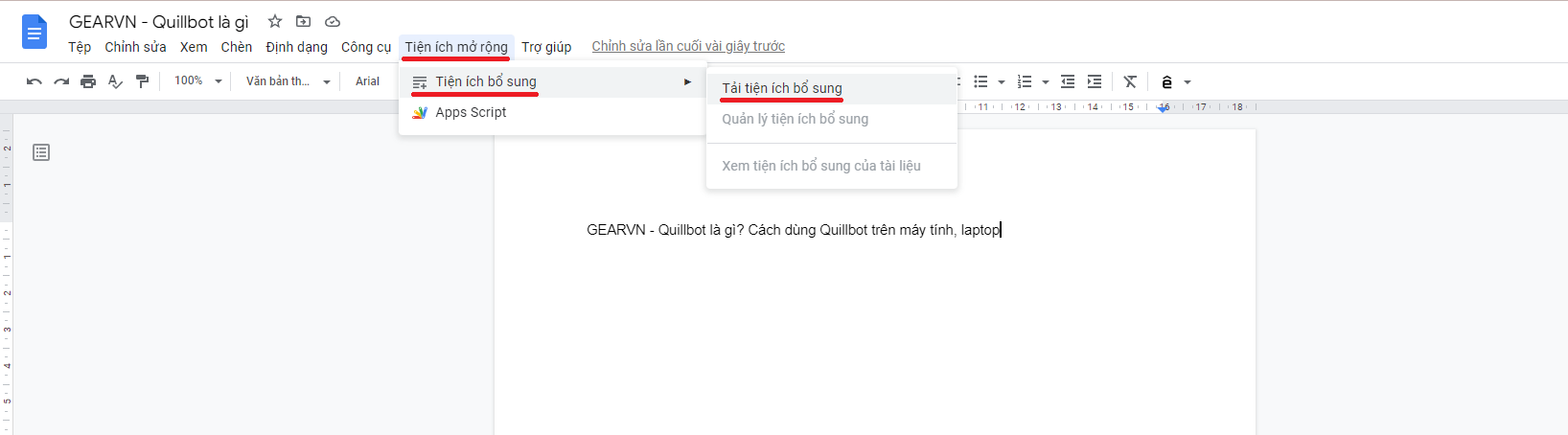
-
Bước 2: Tìm kiếm Quillbot > Chọn “Cài đặt” > Nhấn “Tiếp tục” để cấp quyền thêm Quillbot vào Google Docs.
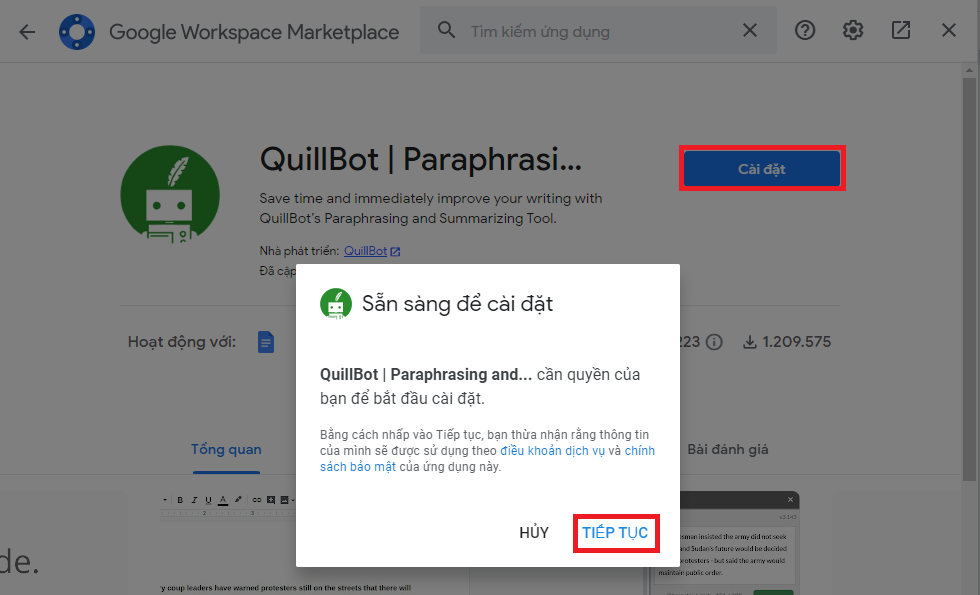
-
Bước 3: Để sử dụng tiện ích Quillbot trên ứng dụng Google Docs, lần lượt chọn “Tiện ích mở rộng” > “Quillbot | Paraphrasing and Summarizing Tool” > cuối cùng chọn “Launch Quillbot”.
-
Bước 4: Đăng nhập tài khoản Quillbot là đã có thể sử dụng tiện ích rồi.
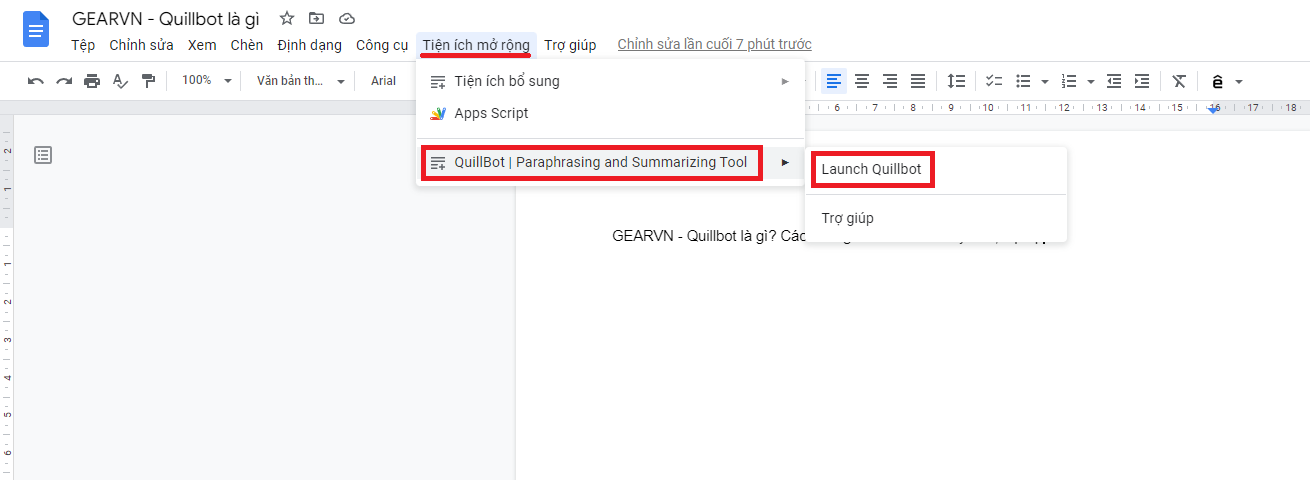
Vậy là GamerGear đã vừa giới thiệu cho bạn về Quillbot và cách sử dụng Quillbot trên máy tính, laptop rồi. Một công cụ hỗ trợ writing tiếng Anh bằng trí tuệ nhân tạo AI cực kỳ xứng đáng để bạn biết đến. Tiết kiệm được một khoảng thời gian kha khá nhưng vẫn cho ra được bài viết chất lượng. Hy vọng bài viết có thể giúp ích cho bạn. Hẹn gặp lại bạn trong những bài viết sau tại GamerGear – Blog Thủ Thuật & Giải Đáp.
Có thể bạn quan tâm:
-
Điểm danh 9 trang web học tiếng Anh miễn phí và uy tín nhất.
-
Hướng dẫn chi tiết cách tạo game trên Kahoot cực đơn giản.
-
Azota là gì? Cách tải và sử dụng Azota cho giáo viên và học sinh.
-
Cách vẽ trên Zoom máy tính dễ đến không ngờ.
-
Hướng dẫn sử dụng busmap để bắt xe buýt cho học sinh – sinh viên.
